Table of Contents
Ppro8 TMS成交时间TOS窗口
PPro8Time of Sales (TOS)窗口显示成交的信息。
开启一个TOS窗口
1. 在PPro8的工具栏,点击TimeOfSale按钮。

2. Time of Sales窗口就出现了。
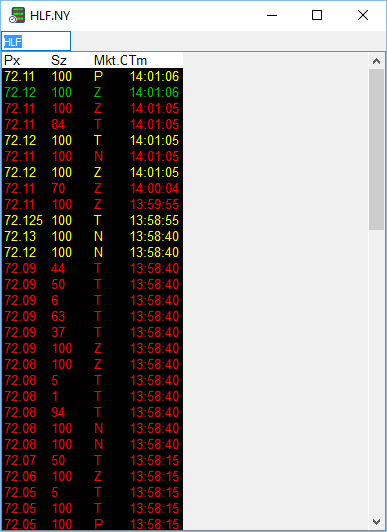
在TOS窗口中查看代码成交的信息
1. 在Time of Sales窗口的左上方输入代码名称,比如BB。
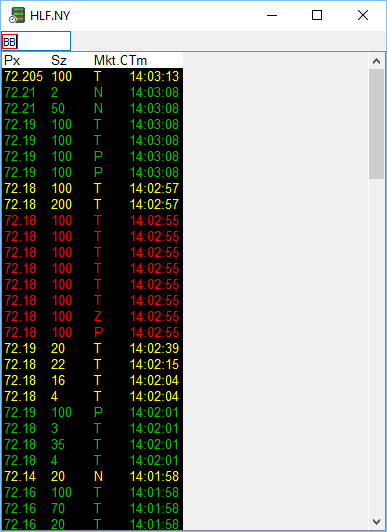
2. 按下Tab键
3. 输入或者选中代码所在的市场,比如TO
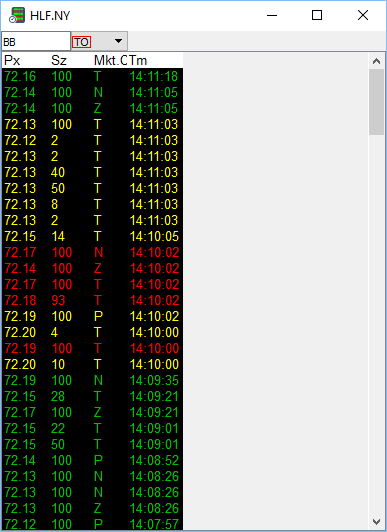
4. 按下Enter回车。
5. Time of Sales窗口将显示该代码的数据。
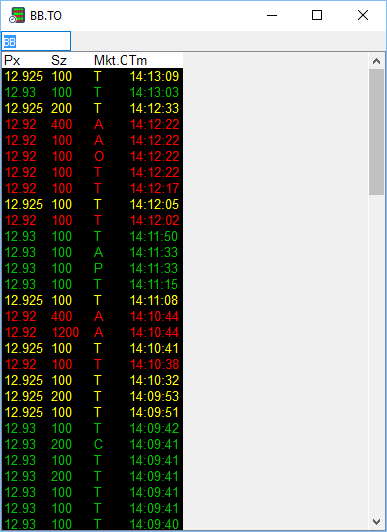
默认的设置将显示以下成交的信息:
- Tm (时间): 成交发生的时间
- Px (价格): 成交的价格(按当地货币计)
- Sz (大小): 成交的股数/合同数
- Mkt. Ctr. (市场中心): 成交发生的交易所或者场外交易中心的代码
如果在自定义里加入以下信息,TOS窗口也将显示以下信息:
- Tk (跳价): 价格上涨/下跌/不变:
- U = 价格上涨
- D = 价格下跌
- N = 价格不变
- SbMkt (子市场代码): 子市场的代码, 如果有的话.
- Sl.Cond. (成交条件): 成交的条件.
TOS窗口的个性化设置
右键单击TOS窗口任何地方,开启TOS窗口的个性化设置窗口。窗口的左边有两个主要的标签:Display显示,和Settings设置。
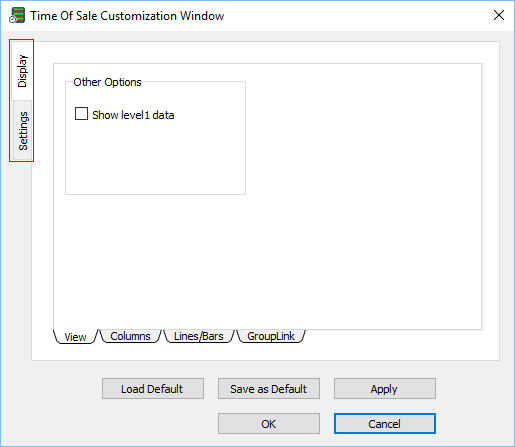
Display显示标签
用户可以用Display显示标签设置TOS窗口的显示方案。
- 在Display标签中,点击Display标签。
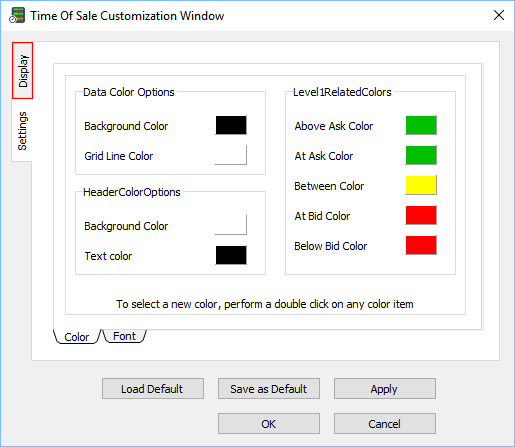
Display标签包含了4个子标签:View外观, Columns栏目, Lines/Bars线条, 和Group Link窗口组合。
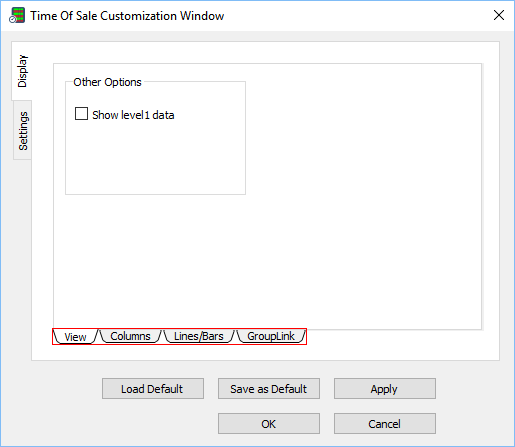
View外观
使用外观窗口来设置其他选项。
- 选中Show level1 data勾选框来显示Time of Sales窗口的Level 1(Lv1)报价。
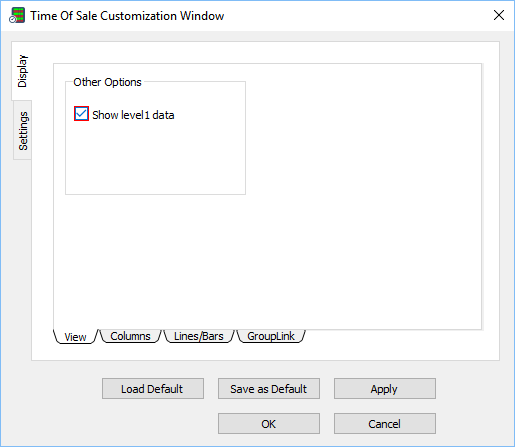
Columns栏目标签
用户可以用Column栏目窗口设置显示哪些栏目。
1. 在Display窗口,按Columns子标签。
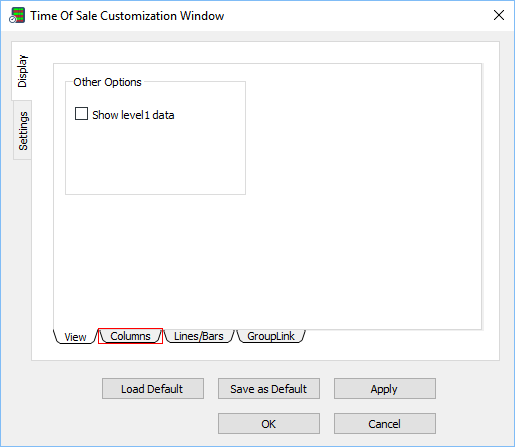
2. Columns窗口将出现。
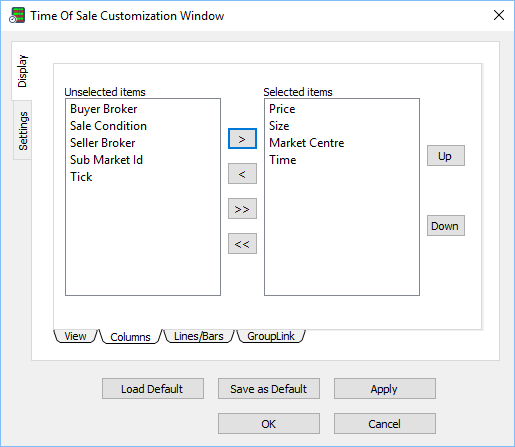
在TOS窗口显示一个栏目
1. 在Columns窗口中,在Unselected items未选中的项目列表中选中项目。
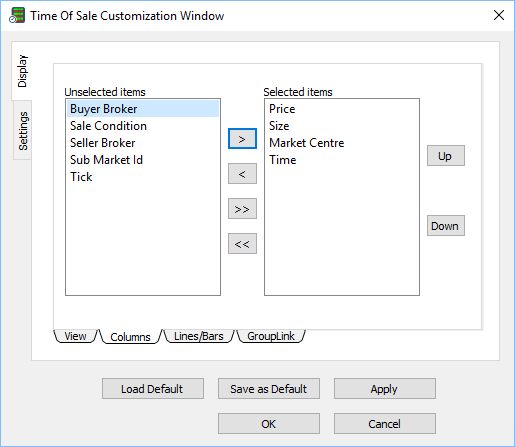
2. 点击向右的按钮,添加到Selected items已选中的项目列表中。
3. 点击OK。
4. 这个栏目就显示在TOS的窗口中。
在TOS窗口中隐藏一个栏目
1. 在Columns窗口中,在Selected items已选中的项目列表中选中一个项目。
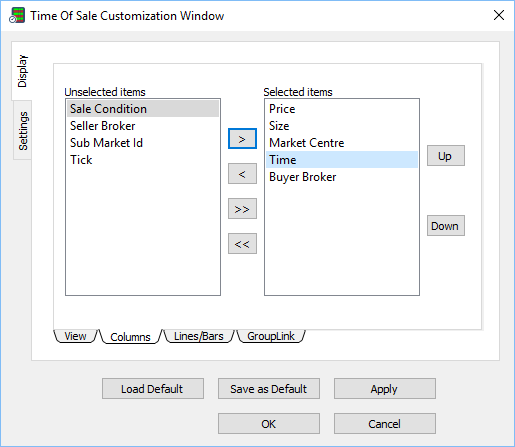
2. 点击向左的按钮,把项目放入Unselected items未选中的项目列表中。
3. 点击OK。
4. 这个栏目将在TOS窗口中隐藏。
Lines/Bars线条设置
用线条设置显示或者隐藏抬头、网格线、滚动条和按秒显示。
1. 在Display窗口,按Lines/Bars子标签。
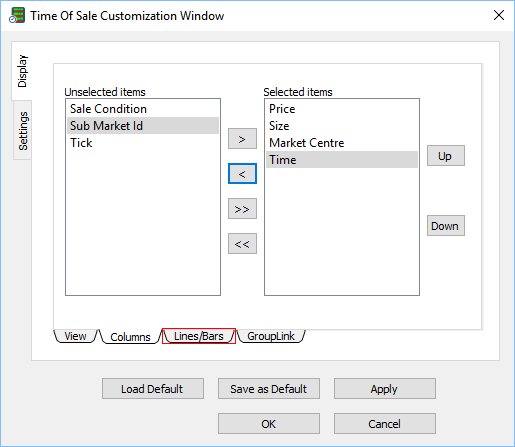
2. 您将看到Lines/Bars窗口出现。
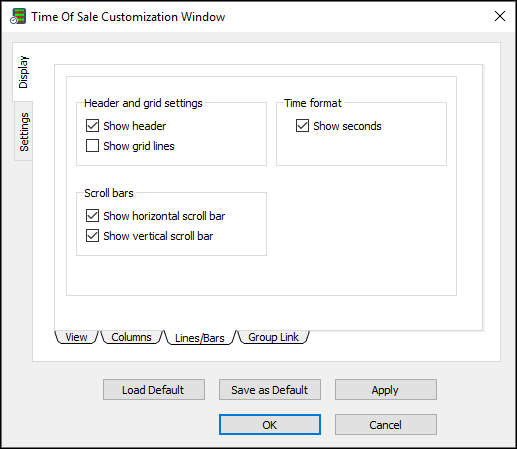
选中或者反选Header and grid settings抬头和网格线设置、Time format时间显示格式、Scroll bars滚动条来显示或者隐藏内容。
Group Link窗口组合连接
用窗口组合连接可以把TOS窗口和其他窗口组合起来,包括Stock Window报价窗口和Chart Window作图窗口等。
1. 点击Display窗口中的Group Link子标签。
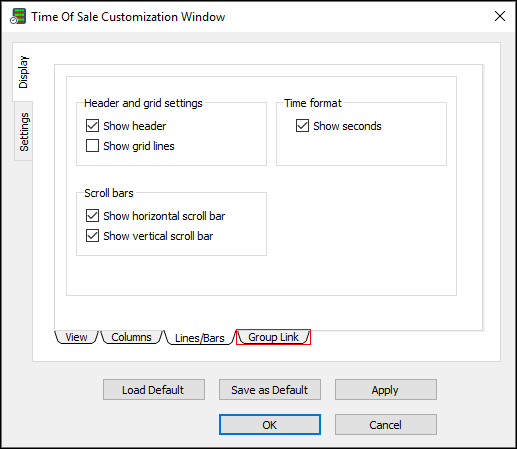
2. Group Link窗口出现。
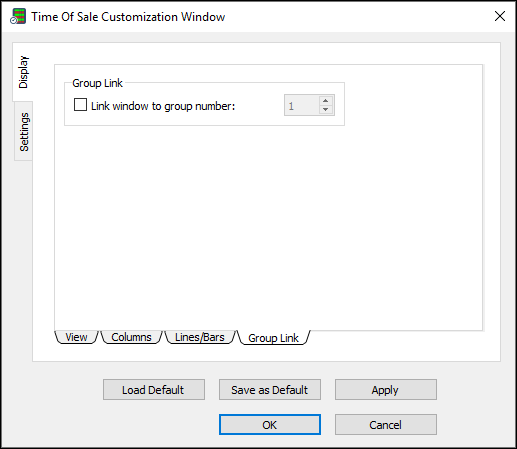
把TOS窗口和其他窗口关联起来
1. 勾中Link window to group number把TOS窗口按组号关联前面的勾选框。
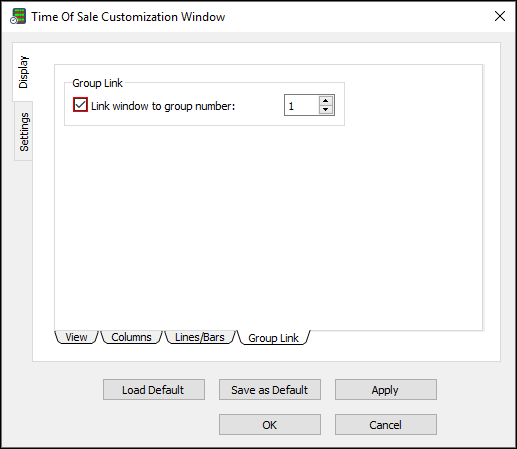
2. 输入您希望这个TOS窗口关联到的窗口组合号码。
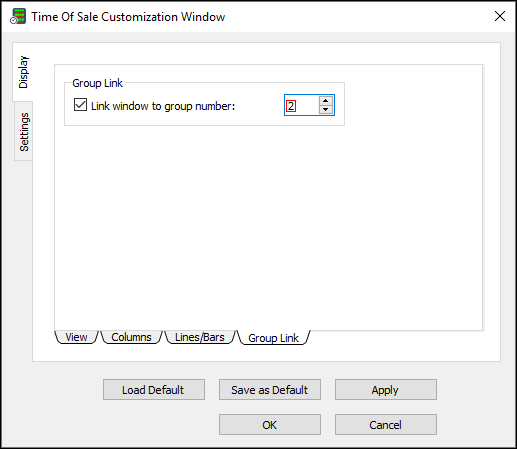
3. 点击OK。
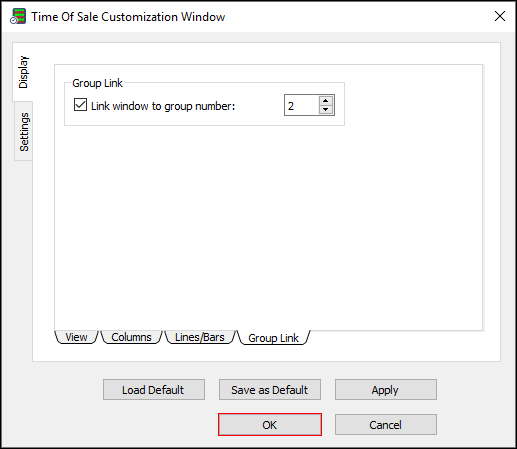
4. 设置好窗口组合以后,组合中任何一个窗口的代码更换将引起所有组合中窗口的代码更换。
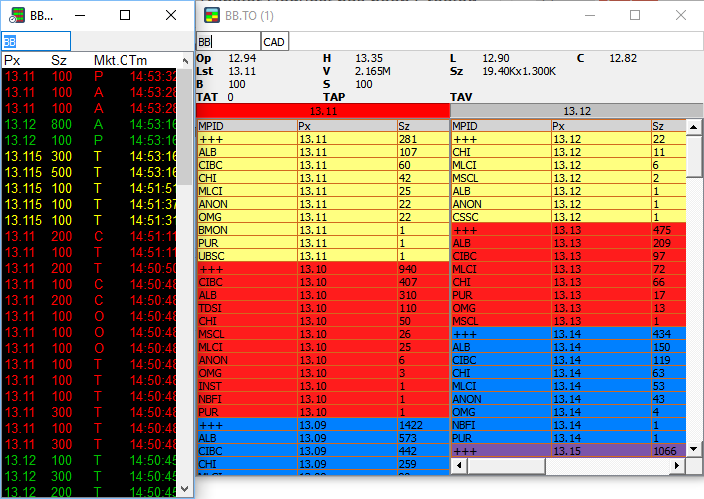
Settings设置
在Setting设置窗口,选择TOS窗口的数据如何显示。
- 点击Settings标签,开启Settings窗口。
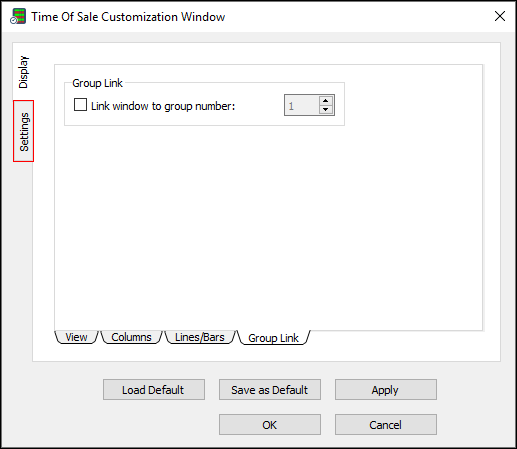
Setting窗口包含两个子标签:Color颜色和Font字体。
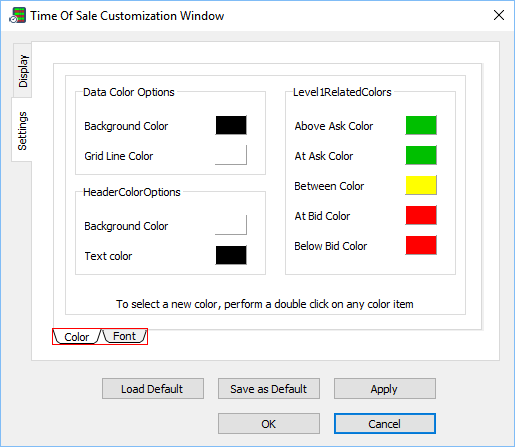
Color颜色
用Color窗口设置显示的数据、Level1价格和抬头的颜色。
1. 点击Color子标签。
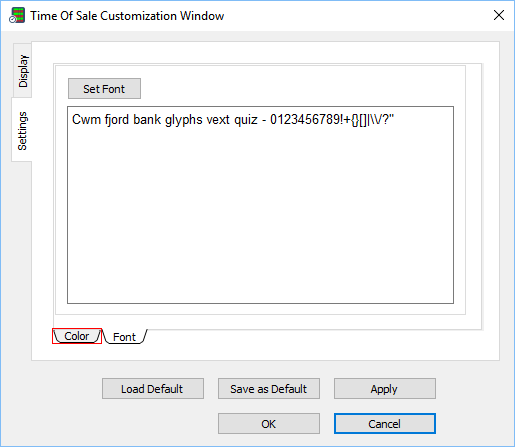
2. Color窗口出现。
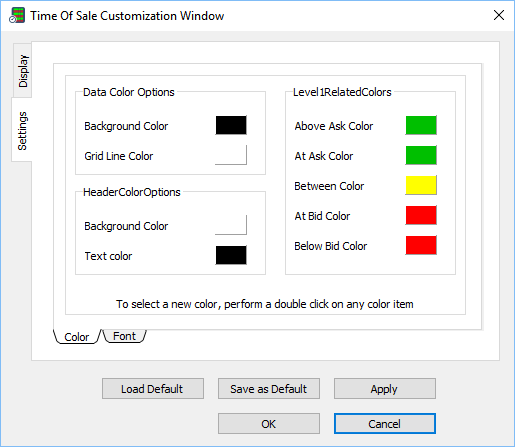
设置一个颜色
1. 双击Data color options数据颜色选项下的颜色块,比如Background color背景颜色。
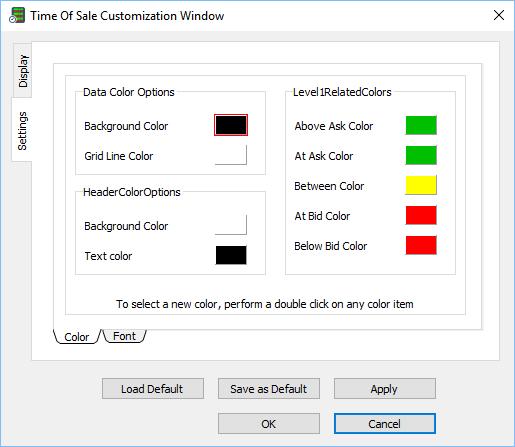
2. Color dialog颜色窗口出现,选中一个颜色,点击OK。
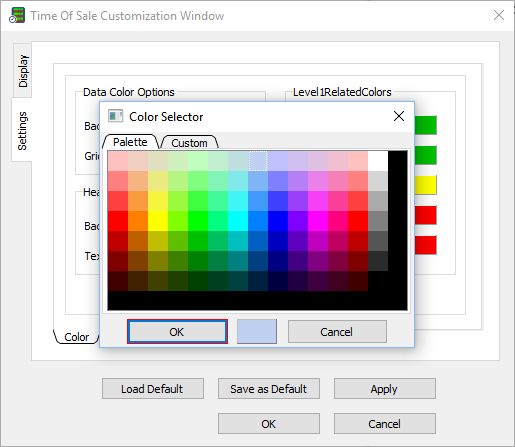
3. 在Color窗口中,点击OK。
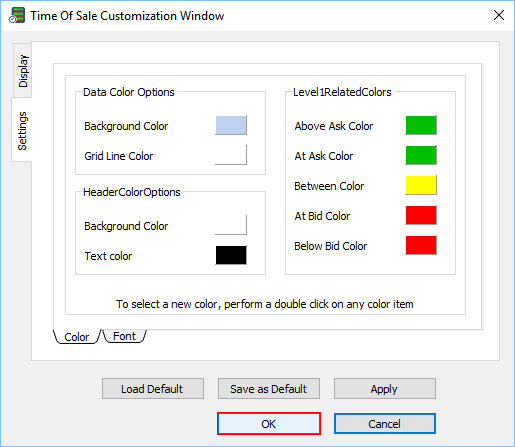
4. 颜色就设置好了。
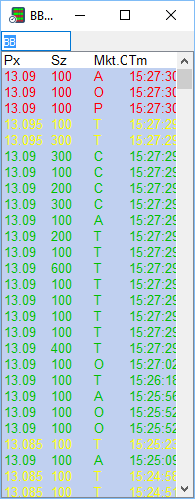
Font字体
用Font字体窗口设置TOS窗口的整体字体。
为TOS窗口设置字体
1. 在Settings窗口,点击Font子标签。
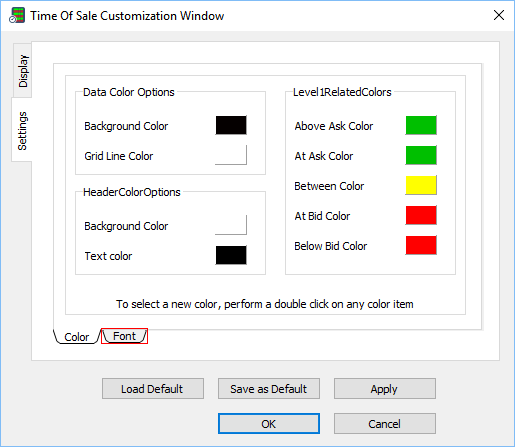
2. Font窗口出现。
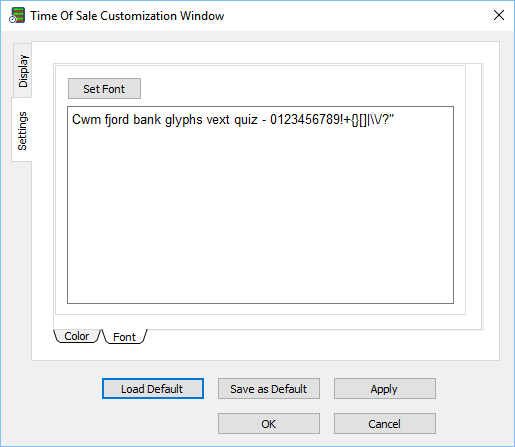
3. 点击Set Font…。
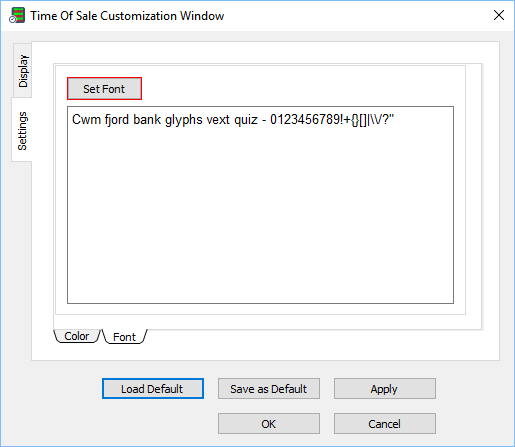
4. Select Font窗口出现。
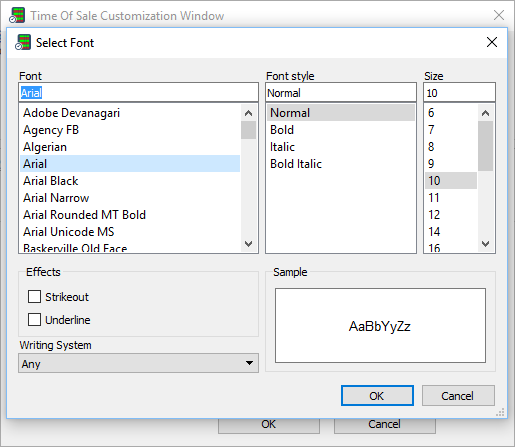
5. 点击Font,选中字体,风格,输入方法等。点击OK。
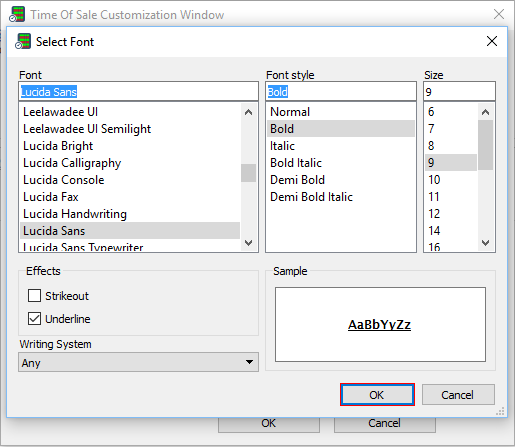
6. 在Font窗口,点击OK。
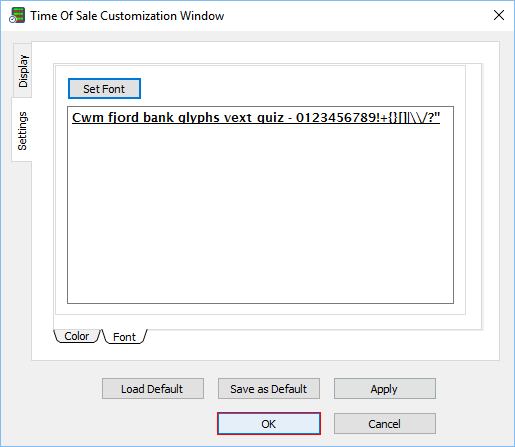
7. 新的字体在Time of Sales窗口中显示。
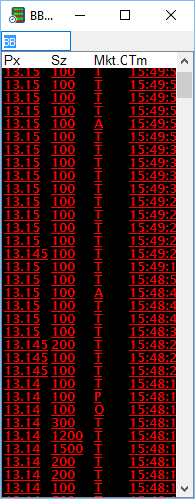
队列编辑器和筛选选项
使用队列编辑器和筛选选项来对齐某列至左边,中间,或者右边,以及在TOS窗口设置筛选功能。
对齐一列以及开启TOS窗口的筛选功能
1. 右键点击一列的标题, 例如Price, Size,或者Mkt. Ctr.,在TOS窗口中。
2. 队列编辑器和筛选选项就出现了。
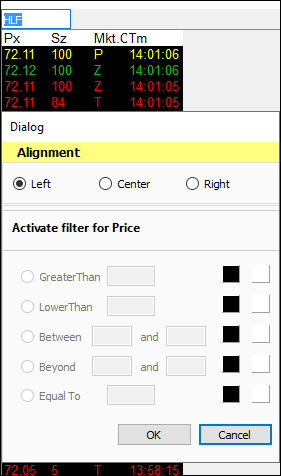
3. 在对齐部分, 点击Left, Center, 或者Right来对齐某列至左边,中间,或者右边。
4. 点击Activate filter for Price来设置筛选功能。
5. 点击筛选参数选项,输入一个或多个值,然后双击颜色盒子来设置筛选的颜色。
6. 点击OK。
7. 这一列就对齐,筛选功能也设置好了。